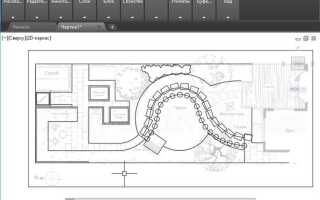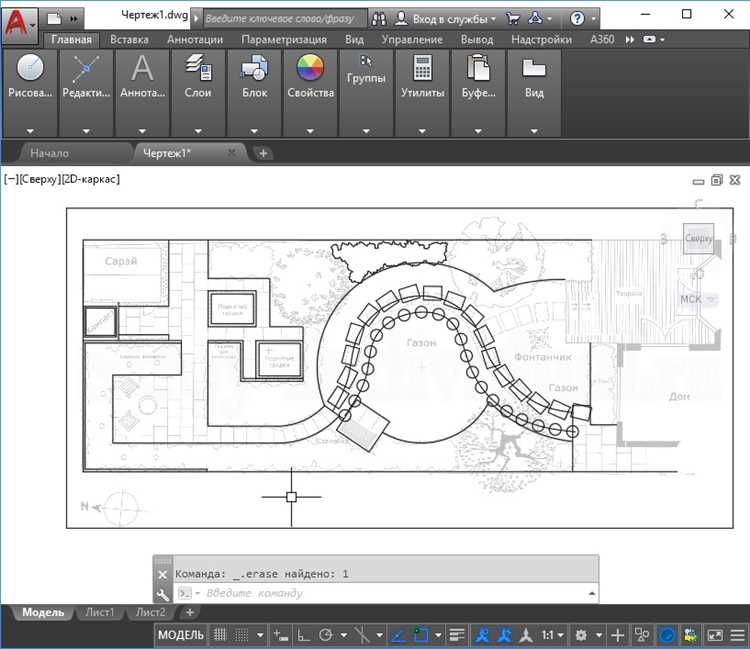
В AutoCAD нередко возникает ситуация, когда чертеж невозможно изменить из-за установленной блокировки. Причины могут быть разные: защита от редактирования, экспорт в формат DWF, использование внешних ссылок или наложенных XREF, а также блоки, созданные с запретом на разборку. Чтобы внести правки, необходимо определить тип ограничения и устранить его целенаправленно.
Если чертеж защищён паролем, следует проверить, используется ли формат .dwg или .dwf. В первом случае защита может быть реализована через внешние приложения или вручную через блокировку слоёв. В DWF-файлах редактирование невозможно без исходного DWG-файла – потребуется запросить доступ к оригиналу.
Для снятия блокировки блоков используется команда REFEDIT или BURST, если блоки статичны. В случае с динамическими блоками понадобится редактор блоков (BEDIT) и сохранение после правок. Если блоки защищены паролем стороннего разработчика, потребуется программное удаление защиты, что не всегда возможно без нарушения лицензии.
Также важно проверить наличие защищённых слоёв. Команда LAYUNISO позволяет вернуть отображение всех слоёв, а LAYTHW – показать скрытые. Чтобы изменить свойства заблокированного слоя, снимите защиту через диспетчер слоёв, отключив иконку замка рядом с названием.
Если используется внешний XREF, редактирование возможно только в оригинальном файле-ссылке. Подключённые ссылки можно определить через XREF и открыть напрямую для редактирования. После правок изменения автоматически отразятся в основном чертеже.
Проверка состояния слоя и снятие блокировки через диспетчер слоев
Откройте диспетчер слоев с помощью команды LA или через панель «Слои». Найдите нужный слой в списке. Если в колонке с изображением замка он отображается как закрытый, слой заблокирован. Редактирование объектов на таком слое невозможно.
Для разблокировки щёлкните по значку замка. Он должен стать открытым. После этого объекты на слое становятся доступны для перемещения, изменения свойств и других операций. Если замок серый и неактивный – слой заблокирован администратором через внешнюю ссылку (Xref), и разблокировка возможна только в исходном файле-ссылке.
Проверьте также колонку «Статус» – если слой выключен (иконка лампы погашена), включите его. Выключенный слой не отображает объекты, но при этом может быть не заблокирован.
Не забудьте убедиться, что редактируемые объекты действительно находятся на ожидаемом слое. Выделите объект, проверьте его слой в свойствах и сопоставьте его с настройками в диспетчере слоев.
Разблокировка объектов, защищённых с помощью команды LOCK
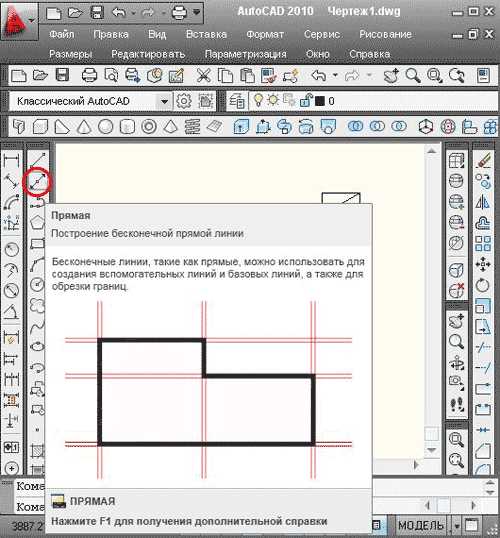
Команда LOCK в AutoCAD применяется для ограничения редактирования выбранных объектов. Такие элементы нельзя переместить, удалить или изменить, пока они остаются заблокированными. Чтобы снять блокировку, используйте команду UNLOCK.
Алгоритм разблокировки:
1. В командной строке введите UNLOCK и нажмите Enter.
2. Выделите объекты, ранее заблокированные через LOCK.
3. Подтвердите выбор клавишей Enter.
Если вы не уверены, какие объекты заблокированы, включите отображение свойств через панель Properties. В графе Locked будет указано состояние: Yes или No.
Альтернативный способ – через панель Modify. В раскрывающемся меню найдите пункт Unlock, выберите объекты и подтвердите команду.
Важно: если объект находится на заблокированном слое, сначала нужно разблокировать слой. Откройте диспетчер слоёв (LA), найдите нужный слой, снимите значок замка в колонке Lock.
После разблокировки рекомендуется проверить, сняты ли все ограничения, через команду LIST – она отобразит текущие свойства объекта.
Удаление блокировки, установленной через свойства объекта
Если объект в чертеже AutoCAD заблокирован через его свойства, снять ограничение можно напрямую через панель свойств. Это актуально для блоков, примитивов и других элементов, у которых вручную активирована блокировка редактирования.
- Выделите объект, который невозможно редактировать.
- Откройте панель «Свойства» (команда
PROPERTIESили сочетаниеCtrl + 1). - Найдите параметр Блокировка или Locked.
- Если значение установлено в
Да, измените его наНет.
После этого объект станет доступным для перемещения, редактирования и удаления.
- Если объект входит в группу, сначала снимите блокировку с группы командой
GROUPи нажатиемExplode. - Если элемент находится в замороженном или заблокированном слое, проверьте свойства слоя в диспетчере слоев (
LA).
Также проверьте наличие атрибутов, ограничивающих редактирование, особенно при работе с блоками. Распакуйте блок (EXPLODE), если свойство недоступно напрямую.
Отключение защиты файла, открытого только для чтения

Если чертёж в AutoCAD открыт только для чтения, редактирование невозможно до снятия ограничений. Сначала проверь свойства файла в проводнике Windows. Кликни правой кнопкой по файлу DWG, выбери «Свойства» и убери галочку «Только чтение».
Если файл открыт с сетевого диска, убедись, что у тебя есть права на запись. В разделе «Свойства» проверь вкладку «Безопасность». Нужны разрешения на изменение и запись. При необходимости обратись к администратору сети для изменения прав доступа.
При открытии файла из облачных хранилищ (OneDrive, Google Диск) удостоверься, что файл не синхронизируется в данный момент и не заблокирован другим пользователем. Закрой AutoCAD, дождись завершения синхронизации, затем открой файл снова.
Если файл заблокирован другим пользователем AutoCAD, появится сообщение о режиме только для чтения. Проверь, не открыт ли он у другого сотрудника. Закройте файл на всех других устройствах и перезапусти AutoCAD.
Иногда DWG-файл может быть заблокирован из-за зависшего процесса. Открой диспетчер задач, найди все процессы acad.exe и завершите их. После этого попробуй открыть файл снова.
Снятие блокировки внешней ссылки (XREF) для редактирования вложений
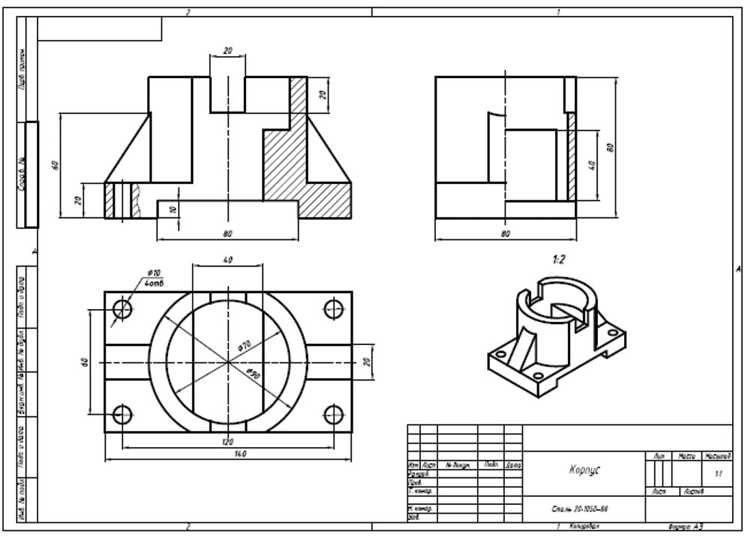
Если внешний чертёж подключён как XREF и находится в режиме «только для чтения», прямое редактирование невозможно. Чтобы разблокировать вложение, нужно открыть исходный файл внешней ссылки отдельно от основного чертежа. Для этого вызовите диспетчер внешних ссылок командой XREF, найдите нужную ссылку в списке, щёлкните по ней правой кнопкой и выберите «Открыть источник».
После открытия XREF-файла выполните необходимые изменения и сохраните. Чтобы изменения отобразились в основном чертеже, вернитесь в него и обновите ссылку, нажав правой кнопкой по XREF в диспетчере и выбрав «Обновить». Если ссылка по-прежнему заблокирована, убедитесь, что файл не открыт в другом экземпляре AutoCAD или не используется другим пользователем в сети.
Если используется файл с атрибутами только для чтения, проверьте свойства файла в проводнике Windows: кликните правой кнопкой, выберите «Свойства» и снимите флажок «Только чтение». Также проверьте наличие прав на запись в сетевой папке, где хранится XREF.
При наличии блокировки средствами AutoCAD (например, через блок-редактор или привязку к Sheet Set) следует отсоединить XREF через диспетчер ссылок, отредактировать файл отдельно, затем снова подключить его в основной чертёж с обновлённым содержимым.
Разрешение редактирования объектов в групповом чертеже через параметры прав доступа

Для работы с групповыми чертежами в AutoCAD необходимо учитывать права доступа, которые могут быть настроены для каждого пользователя. Параметры прав доступа определяют, кто и какие действия может выполнять с объектами, включая их редактирование. Для этого используется система управления правами, которая позволяет разделить функциональность между участниками проекта.
1. Настройка прав доступа через «Окно свойств» объектов: Для каждого объекта в групповом чертеже можно назначить различные уровни доступа. Например, можно установить, что один пользователь будет иметь право редактировать только геометрические элементы, а другой – только свойства объектов. Чтобы это сделать, нужно открыть окно свойств объекта и выбрать соответствующие настройки в разделе «Права доступа».
2. Использование «Перечня прав» в рабочем чертеже: В AutoCAD доступно создание перечней прав для объектов чертежа. Включение этой функции позволяет задать уникальные разрешения на редактирование для каждого пользователя. Если объект блокирован, необходимо изменить его права через интерфейс доступа, добавив пользователю нужные привилегии.
3. Разделение прав через «Рабочие области»: Групповой чертеж может быть разделён на несколько рабочих областей с разными уровнями доступа. Это особенно полезно, когда несколько специалистов работают с одной и той же моделью, но необходимо ограничить редактирование отдельных частей. Для этого создаются области, каждая из которых получает собственные настройки прав.
4. Использование блокировок для предотвращения изменений: Если требуется ограничить редактирование конкретных объектов, можно применить блокировки на уровне прав доступа. Эти блокировки блокируют изменение объектов, но допускают доступ для чтения. Для снятия блокировки необходимо изменить права в настройках блокировки или предоставить пользователю дополнительные привилегии для редактирования.
Для успешного управления правами доступа важно поддерживать регулярную актуализацию настроек в зависимости от роли каждого пользователя. Это обеспечивает эффективное взаимодействие внутри команды, позволяя предотвратить ошибки и конфликты при редактировании объектов.
Вопрос-ответ:
Как снять блокировку с чертежа в AutoCAD?
Чтобы снять блокировку с чертежа в AutoCAD, необходимо отключить защиту, установленную для объекта. Для этого можно использовать команду «UNLOCK» в командной строке. Выберите объект, с которого нужно снять блокировку, и выполните команду. Если блокировка была установлена с помощью параметра «XREF», нужно будет зайти в меню «External References» и отключить ссылку.
Почему я не могу редактировать чертеж в AutoCAD?
Если вы не можете редактировать чертеж в AutoCAD, возможно, он заблокирован. Причины могут быть разные: чертеж может быть защищён от изменений, используется внешний файл, к которому нет прав на изменение, или файл открыт в режиме только для чтения. Проверьте настройки доступа, а также права на файл. Для снятия блокировки используйте команду «UNLOCK» или отключите ссылки через «External References».
Какие команды помогут снять блокировку с объектов в AutoCAD?
Для снятия блокировки с объектов в AutoCAD существует несколько команд. Одной из самых популярных является команда «UNLOCK», которая позволяет снять защиту с выбранных объектов. Также стоит обратить внимание на команду «BEDIT», если речь идет о блоках. Если чертеж защищен внешними ссылками, можно использовать команду «XREF» для управления этими ссылками.
Как снять блокировку с чертежа, если он открыт в режиме только для чтения?
Если чертеж в AutoCAD открыт в режиме только для чтения, это может быть связано с правами доступа или с тем, что файл открыт другим пользователем. Проверьте, не используется ли файл другим человеком или в другой программе. Если файл защищен, убедитесь, что у вас есть права на его редактирование, и закройте файл в других приложениях, если это необходимо. В случае с облачными файлами, проверьте доступ через систему управления версиями.
Что делать, если при попытке редактировать чертеж появляется сообщение о блокировке?
Если при попытке редактировать чертеж появляется сообщение о блокировке, вероятно, чертеж защищен. Попробуйте сначала проверить его свойства, чтобы понять, есть ли защита или блокировка. Вы можете использовать команду «UNLOCK» для снятия блокировки с объектов или отключить внешние ссылки с помощью команды «XREF». Также стоит проверить, не установлен ли режим «Read Only» на файле и не использует ли его другой пользователь.
Как разблокировать чертеж в AutoCAD, чтобы начать редактировать его?
Чтобы снять блокировку с чертежа в AutoCAD, нужно проверить несколько вещей. В первую очередь, убедитесь, что чертеж не защищён паролем. Если пароль установлен, нужно ввести его для снятия блокировки. Если блокировка связана с атрибутами, используйте команду «ATTEDIT» для их изменения. Также может быть полезна команда «UNLOCK» для снятия ограничений, установленных на объекты или слои. Если чертеж защищён правами доступа, необходимо получить разрешение от администратора или владельца файла для редактирования.
Почему в AutoCAD не получается отредактировать блокированный чертеж и как это исправить?
Если чертеж заблокирован и не поддаётся редактированию, возможно, он защищён от изменений или содержит слои, которые заблокированы для редактирования. Чтобы исправить ситуацию, откройте свойства слоёв с помощью команды «LAYER» и снимите блокировку с нужных слоёв. Также проверьте, не стоит ли на чертеже защита от записи — её можно снять через свойства файла. Иногда причиной является включённый режим «Чтение только», который необходимо отключить через свойства файла в проводнике Windows. Если чертеж защищён паролем, вам потребуется узнать его, чтобы получить доступ к редактированию.